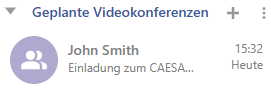Ereignisse
Auf dieser Seite geht es um den Aktionsbereich „Ereignisse“, in dem Sie geplante Gespräche und Verfügbarkeitsbenachrichtigungen zentral verwalten können.
Sie erfahren, wie Sie Videokonferenzen und Anrufe im Voraus planen, geplante Termine einsehen und verwalten sowie Benachrichtigungen aktivieren, wenn bestimmte Kontakte wieder erreichbar sind.
Geplante Videokonferenzen (optional)
Hier werden alle von Ihnen terminierten Videokonferenzen aufgelistet. Sie können neue Besprechungen direkt aus diesem Bereich erstellen, ändern oder löschen.
Neue Videokonferenz planen
Um eine neue Videokonferenz zu erstellen, klicken Sie im Bereich „Geplante Videokonferenzen“ auf das Plus-Symbol  .
.
Daraufhin öffnet sich das Fenster „Neue Videokonferenz“ , hier tragen Sie ein:
-
Die E-Mail-Adresse der Teilnehmer (mehrere Adressen durch Kommas trennen)
-
Einen passenden Betreff und ggf. eine persönliche Nachricht
-
Den gewünschten Zeitpunkt der Konferenz (entweder sofort oder mit Datum und Uhrzeit)
Die Teilnehmer erhalten eine E-Mail-Einladung mit einem Link zur Teilnahme
Weitere Optionen
![]() Über das Drei-Punkte-Menü
Über das Drei-Punkte-Menü  im Bereich „Geplante Videokonferenzen“ können Sie per Klick abgelaufene Videokonferenzen einblenden oder alle abgelaufenen Videokonferenzen löschen, um Ihre Übersicht aktuell zu halten.
im Bereich „Geplante Videokonferenzen“ können Sie per Klick abgelaufene Videokonferenzen einblenden oder alle abgelaufenen Videokonferenzen löschen, um Ihre Übersicht aktuell zu halten.
Geplante Anrufe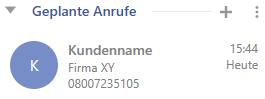
Sehen Sie auf einen Blick, welche Anrufe Sie geplant haben – inklusive Zeitangabe und Gesprächspartner. Auch hier lassen sich neue Termine anlegen oder bestehende anpassen.
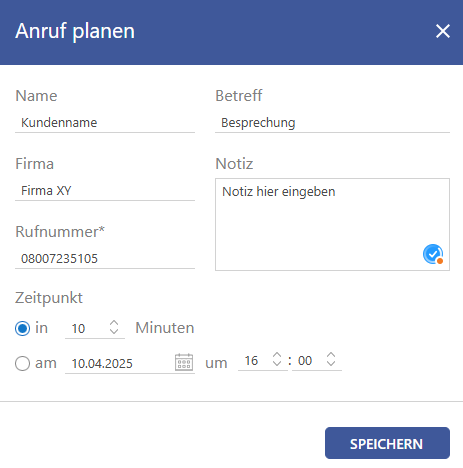 Neuen Anruf planen
Neuen Anruf planen
Um einen Anruf zu einem späteren Zeitpunkt zu planen, klicken Sie im Bereich „Geplante Anrufe“ auf das Plus-Symbol .
.
Das Fenster „Anruf planen“ bietet folgende Eingabemöglichkeiten:
-
Name und Firma des Gesprächspartners
-
Telefonnummer (Pflichtfeld)
-
Betreff und optionale Notiz zum Gespräch
-
Zeitpunkt des Anrufs (sofort oder zu einem gewünschten Termin)
Klicken Sie auf „Speichern“, um den Termin anzulegen. Der geplante Anruf erscheint nun in Ihrer Ereignisliste und kann bei Bedarf bearbeitet oder gelöscht werden.
Weitere Optionen
 Auch im Bereich „Geplante Anrufe“ finden Sie ein Drei-Punkte-Menü
Auch im Bereich „Geplante Anrufe“ finden Sie ein Drei-Punkte-Menü  , über das Sie mit einem Klick alle geplanten Anrufe löschen können.
, über das Sie mit einem Klick alle geplanten Anrufe löschen können.
Benachrichtigungen bei Verfügbarkeit
Diese Liste zeigt Ihnen alle Kontakte, bei denen Sie die Option „Benachrichtigen, wenn verfügbar“ aktiviert haben. Sobald diese Personen wieder erreichbar sind, erhalten Sie eine automatische Mitteilung.
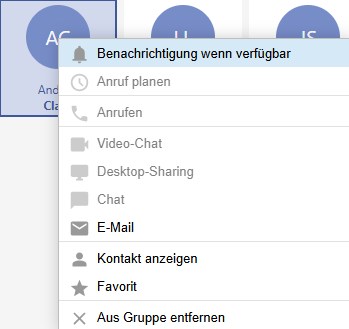 Benachrichtigung aktivieren
Benachrichtigung aktivieren
Wenn ein Kollege aktuell abwesend oder beschäftigt ist, können Sie sich benachrichtigen lassen, sobald die Person wieder verfügbar ist.
So geht’s:
-
Suchen Sie den gewünschten Kontakt im System.
-
Klicken Sie mit der rechten Maustaste auf den Kontakt.
-
Wählen Sie „Benachrichtigung wenn verfügbar“ aus dem Menü
Sobald die Person wieder als „verfügbar“ markiert ist, erhalten Sie automatisch eine Benachrichtigung
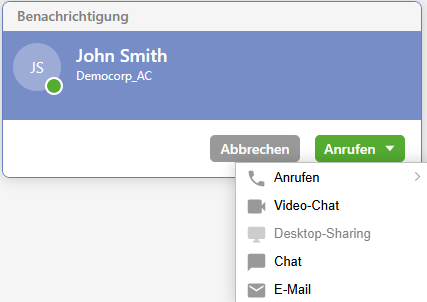 Benachrichtigung
Benachrichtigung
Sobald eine Person, für die Sie die Funktion „Benachrichtigung wenn verfügbar“ aktiviert haben, wieder erreichbar ist, erscheint automatisch eine Benachrichtigung wie im Bild dargestellt.
Sie haben dann direkt die Möglichkeit, mit der Person in Kontakt zu treten, wahlweise per Anruf, Video-Chat, Desktop-Sharing, Chat oder E-Mail.
Alternativ können Sie die Benachrichtigung über den Button „Abbrechen“ schließen, wenn keine Aktion erforderlich ist.